Jeder, der ein gemischtes Netzwerk aus Mac- und Windows-Computern verwaltet, oder jeder, der nur ein paar davon im selben Netzwerk hat, sollte wissen, dass es sich um Active Directory auf dem Mac handelt und wie man es verwendet. Zunächst jedoch eine kurze Zusammenfassung von Active Directory und was es ist.
Was ist Active Directory?
Ohne zu geekig und technisch zu werden, ist Active Directory eine Möglichkeit für Netzwerkadministratoren, Benutzeranmeldungen und Softwarebereitstellung zu verwalten. Es ermöglicht Systemadministratoren, Dinge wie die Ausgabe einer einzigen Anmeldung für jeden Benutzer für mehrere verschiedene Dienste wie die Anmeldung bei Windows, die Verwendung von Outlook und die Online-Arbeit mit Sharepoint zu tun. Außerdem können sie Updates und Softwareinstallationen im gesamten Netzwerk bereitstellen.
Wie verwende ich Active Directory auf einem Mac?
Die meisten Netzwerke bestehen heutzutage aus mehr als nur Windows-PCs und -Servern. Dazu gehören oft auch Macs und mobile Geräte. Active Directory auf dem Mac beschreibt den Prozess der Verbindung eines Computers, auf dem macOS ausgeführt wird, mit Active Directory auf einem Windows-Server.
Das Verbinden eines Mac mit Active Directory wird als „Bindung“ bezeichnet und ermöglicht dem Mac nach Abschluss den Zugriff auf viele der gleichen Dienste, einschließlich einer einzigen Benutzer-ID und eines Kennworts, wie Windows-Computer im Netzwerk.
Der einfachste Weg, einen Mac zu Active Directory hinzuzufügen, ist die Verwendung des Apple-Verzeichnisdienstprogramms, auf das im Abschnitt „Benutzer &Gruppen“ der Systemeinstellungen zugegriffen wird. Einer der Dienste im Dienstprogramm, Active Directory Connector, ermöglicht es Ihnen, einen Mac für den Zugriff auf grundlegende Kontoinformationen auf einem Windows-Server mit Windows 2000 oder höher zu konfigurieren. Der Connector generiert alle Attribute, die für die macOS-Authentifizierung von Active Directory-Benutzerkonten benötigt werden, und unterstützt Active Directory-Authentifizierungsrichtlinien, einschließlich Kennwortänderungen, Ablaufzeiten, erzwungene Änderungen und Sicherheitsoptionen.
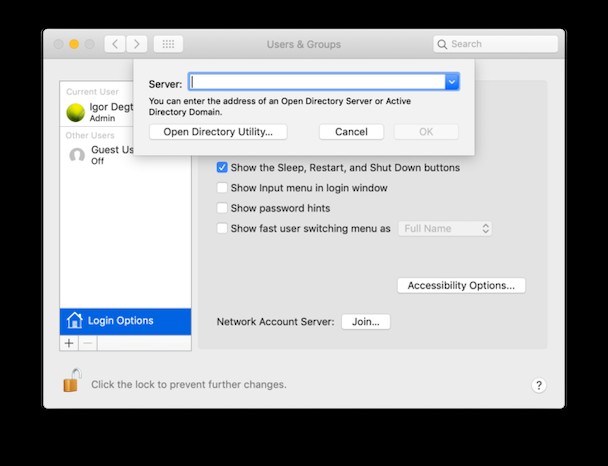
So öffnen Sie das Verzeichnisdienstprogramm
Das Verzeichnisdienstprogramm ist etwa 10 Klicks von Ihrem Benutzer- und Gruppenbereich entfernt. So öffnen Sie es auf Ihrem Mac:
- Klicken Sie auf das Apple-Logo> Systemeinstellungen...>Benutzer &Gruppen.
- Klicken Sie auf Anmeldeoptionen – klicken Sie auf das Schlosssymbol, um es zu entsperren.
- Klicken Sie neben Network Account Server auf Beitreten...
- Klicken Sie auf Open Directory Utility...
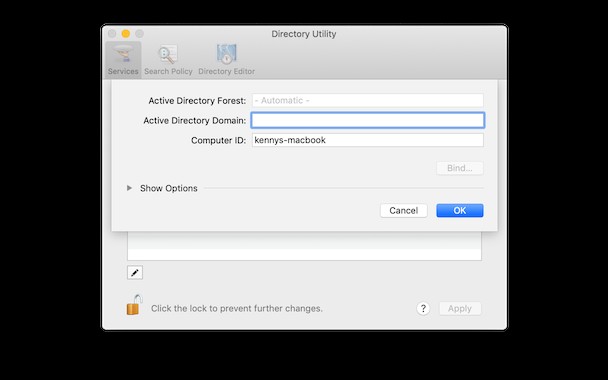
Sobald Sie einen Mac mit einer Domäne in Active Directory verbinden und dieser auf einem Windows-Server vollständig darin integriert ist, können Benutzer des Mac:
- unter die Domain-Passwortrichtlinien der Organisation fallen;
- denselben Benutzernamen und dasselbe Passwort verwenden, um auf gesicherte Ressourcen zuzugreifen;
- werden Benutzer- und Computerzertifikatidentifikationen von einem Active Directory Certificate Service-Server ausgestellt;
- kann durch ein verteiltes Dateisystem navigieren und sich mit dem zugrunde liegenden SMB-Server verbinden.
Der Connector unterstützt auch eine Reihe anderer Dienste, wie zum Beispiel:
- Paketverschlüsselungs- und Paketsignierungsoptionen für Windows Active Directory-Domänen;
- dynamische Generierung eindeutiger IDs;
- Active Directory-Replikation und Failover;
- Einhängen von Windows Home-Ordnern;
- unter Verwendung eines lokalen Home-Ordners auf einem Mac.

Kann Active Directory nicht einrichten?
Wenn die obigen Schritte bei Ihnen nicht funktioniert haben, liegt es wahrscheinlich daran, dass sich auf Ihrem Startlaufwerk zwischengespeicherte Daten befinden, die Softwarekonflikte verursachen. Der beste Weg, sie loszuwerden, besteht darin, Systemmüll mit einer App von Ihrem Mac zu entfernen. Ich empfehle CleanMyMac X, eine von Apple notariell beglaubigte Mac-Wartungs-App.
- Laden Sie eine kostenlose Version von CleanMyMac X herunter und installieren Sie sie – es dauert 3 Minuten.
- Wählen Sie das System-Junk-Modul und drücken Sie auf Scannen.
- Folgen Sie den Anweisungen auf dem Bildschirm.
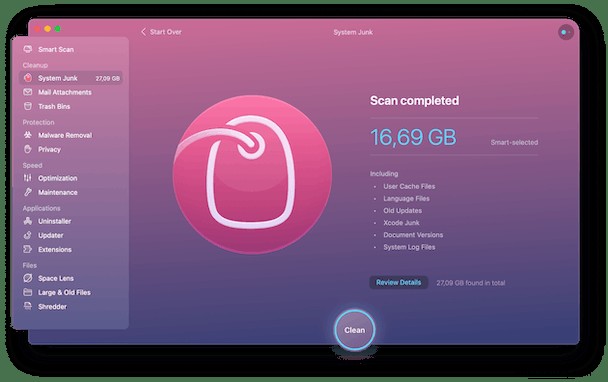
Mögliche Probleme mit Mac und Active Directory und wie man sie behebt
Wie bei jeder Netzwerkaufgabe ist es nicht ohne Herausforderungen, einen Mac mit Active Directory zu verbinden und die Verbindung aufrechtzuerhalten. Die Aufrechterhaltung der Verbindung hängt beispielsweise davon ab, dass die DNS-Dienste ordnungsgemäß funktionieren, was wiederum davon abhängt, dass der betreffende Mac denselben Namen behält. Wenn sich der Name des Mac ändert, kann das die Verbindung stören. Und wie jeder weiß, der Macs in einem Netzwerk verwaltet hat, ändert macOS manchmal den Namen eines Macs und fügt beispielsweise (1) hinzu, wenn es einen „Geister“-Mac mit demselben Namen erkennt. Das kann alles sein, was es braucht, damit Probleme auftreten.
Wenn sich der Name des Mac ändert, kann das die Verbindung stören. Hinzufügen von (1) zum Beispiel, wenn es einen „Geister“-Mac mit demselben Namen erkennt.
Das Beheben von DNS-Problemen kann schwierig sein. Aber es gibt eine Sache, die Sie versuchen können, die sie gut lösen kann, und es ist schnell und einfach zu tun:den DNS-Cache leeren. Im DNS-Cache speichert dein Mac die Daten, die er benötigt, um andere Computer in einem Netzwerk oder im Internet zu finden und sich mit ihnen zu verbinden. Wenn es beschädigt wird, kann es manchmal für den Mac schwierig sein, die Computer zu finden, zu denen er eine Verbindung herstellen muss. Und in diesem Fall kann das Löschen des Caches Abhilfe schaffen.
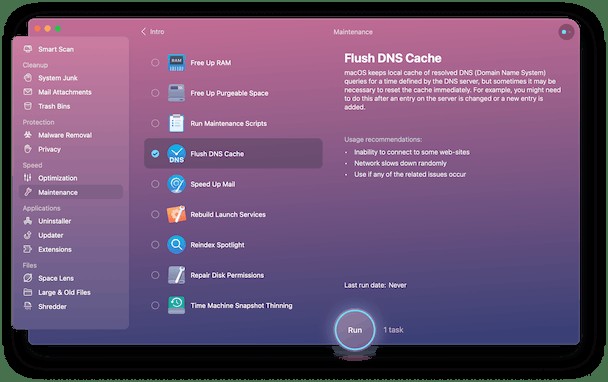
Es gibt zwei Möglichkeiten, den DNS-Cache zu leeren:die manuelle Methode und die viel einfachere, automatische Methode. Sie können nachlesen, wie Sie den DNS-Cache manuell mit Terminal leeren, aber ich bevorzuge die einfache Methode mit CleanMyMac X. Es kann den DNS-Cache mit ein paar Klicks leeren.
- Laden Sie CleanMyMac X herunter und installieren Sie es.
- Starten Sie es und wählen Sie das Wartungstool in der Seitenleiste.
- Aktivieren Sie das Kontrollkästchen neben DNS-Cache leeren.
- Drücken Sie auf Ausführen.
Sobald Sie das getan haben und fertig sind, ist der DNS-Cache Ihres Mac sauber und wird neu konfiguriert, wenn Sie das nächste Mal eine Verbindung zu einem Server oder dem Internet herstellen. Möglicherweise stellen Sie fest, dass dies alles ist, was Sie tun müssen, damit Active Directory wieder für Ihren Mac funktioniert.
Active Directory ist ein wichtiges Werkzeug für jeden Netzwerkadministrator, und die Konfiguration von Macs erleichtert die Verwaltung in einem gemischten Netzwerk erheblich. Gelegentlich geht bei der Bindung etwas schief, und wenn das passiert, besteht eine mögliche Lösung darin, den DNS-Cache zu leeren. Dafür empfehle ich CleanMyMac X, es macht es viel einfacher und schneller.

Letzter Tipp
Wenn Sie weiterhin Probleme beim Verbinden von Active Directory haben, können Sie einen alternativen Weg versuchen. Eine Übergangslösung wäre die Aktivierung von Apple Remote Desktop. Auf diese Weise könnten Sie alle Macs aus Ihrem Netzwerk hinzufügen und Remote-Unix-Befehle an alle diese Computer senden.